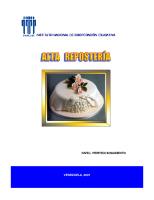Manual GFU
GFU - Utilidad geo-FENNEL para FGS 1 MANUAL DE USUARIO 1 Estimado cliente, Gracias por su confianza en nosotros, por
Views 42 Downloads 0 File size 691KB
Recommend stories
- Author / Uploaded
- Leonardo Chavez
Citation preview
GFU - Utilidad geo-FENNEL para FGS 1 MANUAL DE USUARIO
1
Estimado cliente, Gracias por su confianza en nosotros, por haber comprado un instrumento geo-FENNEL. Para obtener un rendimiento óptimo del software, lea este manual detenidamente y guárdelo en un lugar conveniente para futuras consultas. Este manual contiene información de seguridad importante que debe leerse y entenderse antes de su uso. Las especificaciones técnicas y el diseño del software están sujetos a cambios sin previo aviso. Geo-FENNEL Precisión por la tradición.
A. INSTALACION DE GFU Abra el GFU e instale el software completamente en la PC. Además, el archivo de instalación instalará el Controlador para la antena geo-FENNEL FGS 1 al sistema. Este driver es importante para conectar la antena al software GFU.
B. CONEXIÓN DEL RECEPTOR A GFU Utilice el software GFU para configurar el FGS 1. También puede descargar datos en bruto de la memoria interna. Enciende la antena y presiona la función botón dos veces, el LED se iluminará. Utilizar el cable LEMO a USB de 7 pines para conectar la antena al PC o usar el LEMO de 7 pines con conector RS 232 alternativamente. La pc debería mostrar el hardware automáticamente. Ejecute el software GFU y haga clic en el botón para conectar la antena al software. La ventana mostrará un menú desplegable. Elija la opción USB y presione Aceptar para crear la conexión. Si la conexión es exitosa, verá el número de serie de la antena en el lado izquierdo en el icono del software.
2
C. CONFIGURACION
Para cambiar la configuración básica de la antena, presione el botón menú de configuración.
para ingresar al
- Intervalo de muestra: elija el intervalo de observaciones. El intervalo estático estándar es de 15 segundos (máx. 20 Hz, mín. Una observación por minuto). - Ángulo de máscara: si el valor se establece en N grados, el receptor no rastrea los satélites cuyo ángulo de elevación está por debajo del valor de N grados. - Registro de datos: elija el registro de datos automáticamente (registre el registro de datos continuamente mientras se reciban los satélites) o manualmente (inicie / detenga el registro de datos presionando el botón de registro de datos del teclado de la antena. El LED de registro parpadeante muestra el intervalo de colección de datos. - Sesión de registro de datos: si está configurado en AUTO, el receptor continuará grabando los datos en un archivo hasta que se detenga o se quede sin memoria. Si se establece en un valor diferente, i. mi. 1 hora el registro de datos se guardará en un archivo por hora.
Presione “Default Settings” (Configuración predeterminada) para volver a la configuración de fábrica de la antena.
3
Después de completar la configuración, presione “Apply Settings” (Aplicar configuración) para guardar la configuración. Salga y reinicie el receptor para activar la nueva configuración.
D. DESCARGAR DATOS CRUDOS Los datos sin procesar se almacenan en la memoria interna y se pueden descargar fácilmente utilizando el software GFU. Conecte el receptor utilizando el LEMO de 7 pines con RS 232 como se menciona en el capítulo "B". Cuando se complete la conexión, presione el botón para elegir la ruta de descarga. Al hacer clic en el botón “File Download” (Descarga de archivos) en el proyecto, puede ver todos los archivos de datos sin procesar que se almacenan en la memoria interna. Si no aparecen datos, haga clic
para actualizar la lista.
Elija el archivo medido; Haga clic derecho para modificarlo, descargarlo o borrarlo. También puede utilizar las teclas de acceso directo en la barra de accesos directos. MODIFICAR Cambie el nombre del archivo (máximo 8 caracteres) y cambie la altura del receptor FGS 1. DESCARGAR Descargue el archivo de selección en la ruta elegida para su posterior procesamiento. BORRAR Eliminar los archivos seleccionados.
4
E. CONVERTIR A RINEX Después de descargar los datos a la PC, el formato de datos sin procesar (*.cnb) se puede convertir al formato RINEX.
Haga clic
en la barra de funciones para mostrar los datos sin procesar en la carpeta
actual. Vaya a la barra de acceso directo y utilice o “Convert Settings” (Convertir configuración) con un clic derecho. Defina la versión RINEX y exporte la información de observación. Luego vaya a la ventana principal, seleccione el archivo y haga clic derecho para convertir al formato RINEX. Vaya a los archivos de datos sin procesar para verificar los datos en formato RINEX. Vaya a la barra de acceso directo y haga clic en el botón de la antena, seleccione el tipo de antena y mida. Si la antena FGS 1 no existe, puede agregarla. Ingrese el valor de R0 (FGS 1 R0 = 0,079 m) y h0 (FGS 1 = 0,0274 m). También puede agregar, editar o eliminar antenas existentes.
F. GESTIÓN DE LA MEMORIA
Vaya a la barra de accesos directos y presione para verificar el estado actual de la memoria. También puede borrar archivos individuales o formatear la memoria completamente.
Para completar el formato, presione “Format” (Formato) y el software comienza a borrar la memoria interna.
5